Access:ルックアップリストに表示される行数を変更する方法
プロパティでルックアップのリスト行数を変更する方法を掲載しています。
 Home
Home  テーブル
テーブルルックアップリストとはExcelなどのコンボボックスのように、入力枠にデータリストが表示され、それを選択し入力できる機能のことです。
Accessの場合ルックアップリストにテーブルやクエリを設定することができるので大変便利です。
テーブルやクエリを設定しておくと、直近に登録したデータを選択することが可能になります。
ここではルックアップリストに表示される行数の設定方法を解説します。
変更はプロパティの「リスト行数」で行います。
表示に関しては「ルックアップリストの列幅を変更する 」も参照してください。
■ ルックアップのリスト行数を変更する設定方法
「備品管理」のルックアップリストを設定します。
変更前のリストです。
下画像では10行表示されていますが、これを5行に変更してみます。
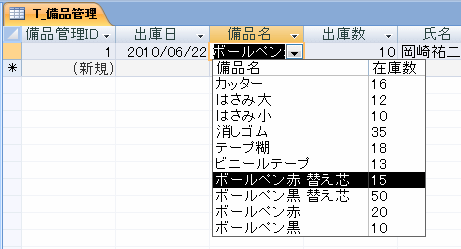
設定するテーブル上で右クリックし、表示されるメニューの「デザインビュー」をクリックします。
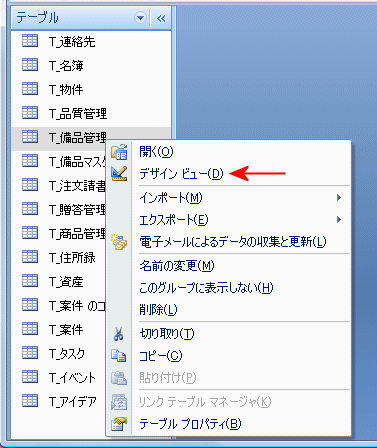
プロパティを「ルックアップ」タブにし、「リスト行数」を変更します。
今回は5に変更しました。
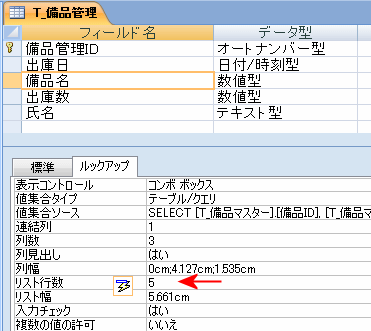
設定したテーブルを表示しルックアップリストの表示行数を確認
リボンの「デザイン」タブ - 「表示」をクリックします。
「まずテーブルを保存する必要があります。」のメッセージが表示されれば「はい」をクリックし保存します。
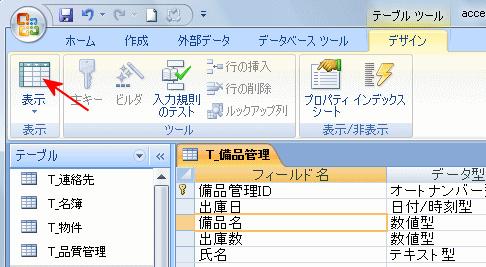
リスト行数が5行に変更できました。
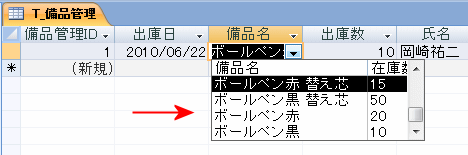
 Home
Home  テーブル
テーブルCopyright(C) FeedSoft